CAD图纸中怎么快速生成闭合多段线?
时间:2016-12-24 10:29:26 魔新豆网
在CAD软件的使用过程中,有的时候,需要在已经绘制的图纸中生成闭合多段线。有的小盆友开始用多段线命令PLINE,快捷键PL,一点一点地描图,来生成闭合多段线,可以用来填充,计算面积等等。现在不用这么麻烦了,有一个神奇的命令可以让多段线自己闭合生成,省时省力。
1、打开软件CAD,找到要编辑的图纸,打开。

2、BOUNDARY这个命令,就是用封闭区域创建面域或多段线,快捷键是BO,我们在命令行输入BO.

3、回车,这时,弹出边界创建的对话框,我们在对象类型里选择多段线,然后确定。
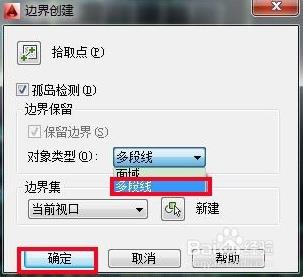
4、按照命令行提示,拾取内部点,鼠标左键单击要生成闭合多段线的内部区域。

5、单击回车,这时就会生成如图所示的多段线,完全不用一点一点重新描图了。在不知道这个命令之前,我就会有PL命令重新描一遍,以生成闭合线。现在不用这么麻烦了。
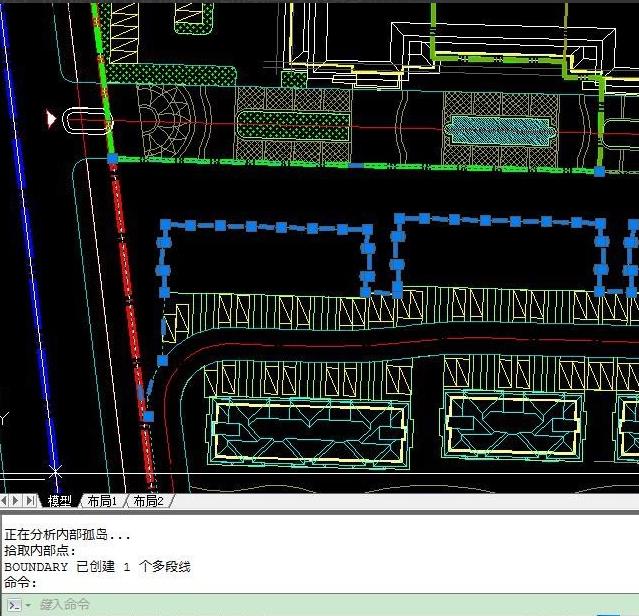
6、然后,可以用填充命令,对闭合多段线进行填充。在总图绘制中,经常会对绿地范围填充,绿地、建筑等各种面积统计,这个命令可以快速生成闭合多段线,然后进行填充,面积统计,省时省力。

本文标签:
